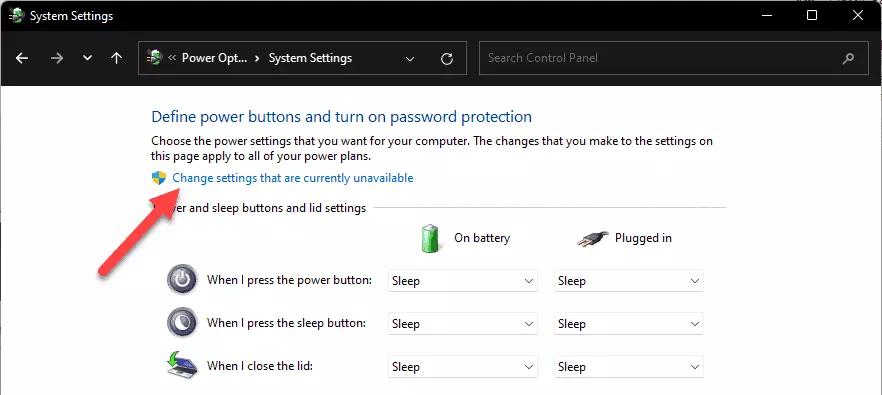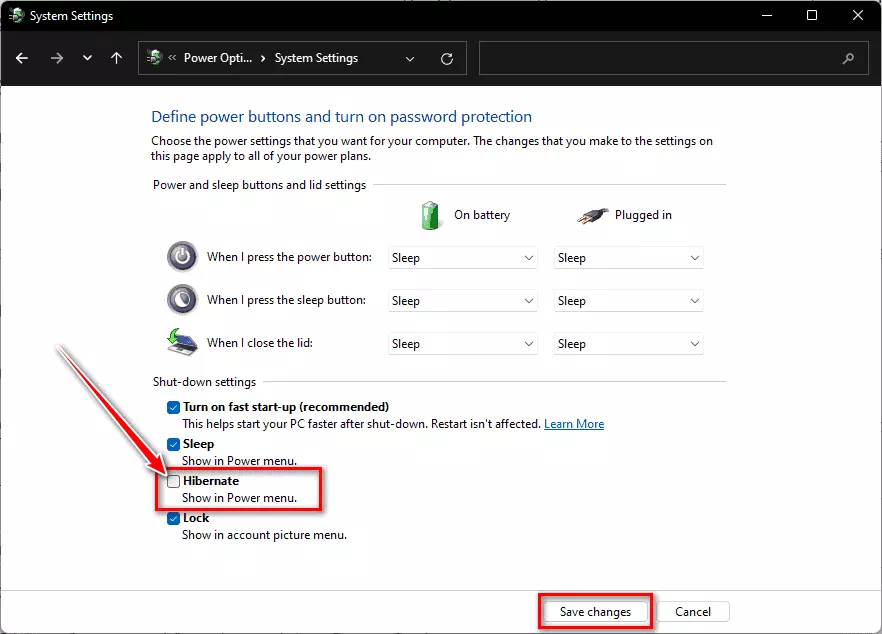あなたへ Windows 11の電源メニューで休止状態オプションを段階的に有効にする方法.
لايزال 休止状態オプション Windows 11 オペレーティング システムに存在します。 ただし、それを有効にする方法は、Windows の新しいバージョンごとに常に変化しています。 Windows 11 の設定アプリは多くのコントロール パネル項目に対応しているため、手順は Windows 10 から少し変更されています。このガイドを通じて、私たちはあなたと共有します 電源メニューで休止状態オプションを復元する方法.
Windows の休止状態とは何ですか?
冬眠 または英語で: 冬眠する 開いているアプリケーションやプログラムを閉じずに、コンピューターをシャットダウンした状態です。 そのため、パソコンの電源を入れたときと同じ状態から作業を再開できます。 コンピューターを電源 (またはバッテリー) から切り離すことができる点を除けば、スリープ モードと同じように考えてください。
Windows は、開いているすべてのプログラムの状態をディスクに保存します (HDD / SSD)、その後オフになります。 ディスクからデータを読み取り、コンピューターを再起動したときに表示します。 コンピューターの電源を切る必要があるが、作業内容を失いたくない場合に便利です。
Windows 11 で休止状態を有効にする方法
Windows 11の休止状態はこんな感じ Windows 10 の休止状態 電源オプションで休止状態を有効にするオプションがあります。 Windows 11 の電源オプションにアクセスし、休止状態機能をオンにする方法は次のとおりです。
- まず、「スタートメニューと検索コントロールパネル"
Windows 11 でコントロール パネルを開く - 次に、をクリックしますシステムとセキュリティ" 到達すること 秩序とセキュリティ.
システムとセキュリティをクリック - 次に、をクリックします電源オプション" 到達すること 電源オプション.
[電源オプション]をクリックします - 次に、左ペインで「電源ボタンの動作を選択するつまり、 電源ボタンの機能を選択してください.
[電源ボタンの動作を選択する] をクリックします - 次に、今すぐクリックしてくださいそれは現在お取り扱いできません設定の変更]を持っていますつまり、 現在利用できない設定を変更する.
現在利用できない設定を変更する - 「」の前のチェックボックスをオンにして、休止状態を有効にします。休止状態 - 電源リストに表示内にある シャットダウン設定 つまり、 オフ設定.
休止状態を有効にする - 最後に、をクリックします設定を保存する設定を保存すると、オプションが表示されます 冬眠する エネルギーメニューで スタートメニュー.
これにより、休止状態が有効になり、Windows 11 PC の電源メニューに追加されます。
Windows コンピューターを休止状態にする方法
あとは、オプションを使用するだけです 冬眠する في 電源メニュー いつでも コンピューターを休止状態にする.
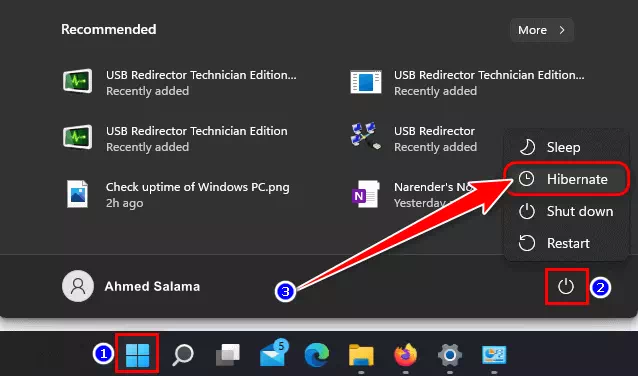
- まず、「開始"
- 次に、「出力"
- 次に「冬眠するデバイスをスリープ状態にします。
このガイドは、Windows 11 の電源メニューで休止状態オプションを有効にする方法に関するものでした。
非常に重要: 冬眠が好きなら? コンピューターが正常に動作し続けるように、時々適切にシャットダウンするようにしてください。
また、以下について学ぶことに興味があるかもしれません:
この記事がお役に立てば幸いです。 Windows 11 の電源メニューで休止状態オプションを有効にする方法. コメントであなたの意見や経験を私たちと共有してください。




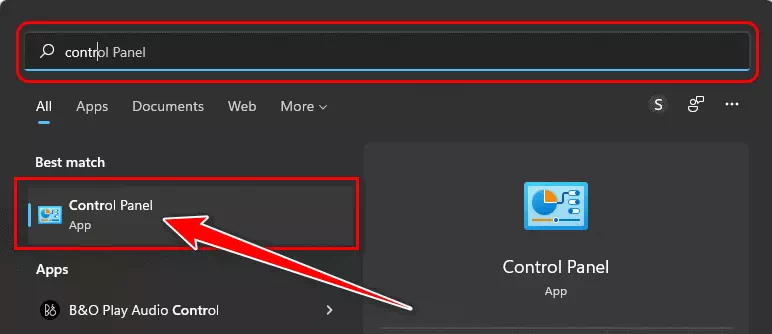
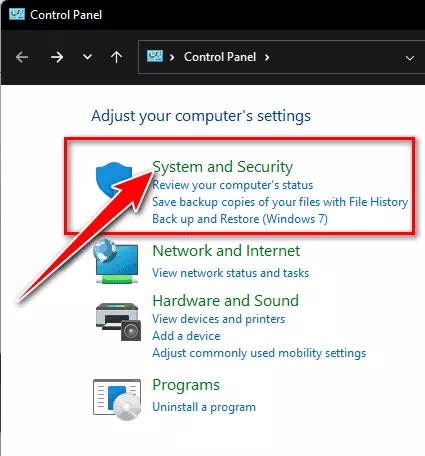
![[電源オプション]をクリックします](https://www.tazkranet.com/wp-content/uploads/2022/11/%D8%A7%D9%86%D9%82%D8%B1-%D9%81%D9%88%D9%82-%D8%AE%D9%8A%D8%A7%D8%B1%D8%A7%D8%AA-%D8%A7%D9%84%D8%B7%D8%A7%D9%82%D8%A9.webp)
![[電源ボタンの動作を選択する] をクリックします](https://www.tazkranet.com/wp-content/uploads/2022/11/%D8%A7%D9%86%D9%82%D8%B1-%D9%81%D9%88%D9%82-%D8%A7%D8%AE%D8%AA%D9%8A%D8%A7%D8%B1-Choose-what-the-Power-buttons-do.webp)